Annonse
Når du ønsker å lage en enkel spørreundersøkelse, kan du finne en rekke alternativer på nettet. Noen, som Google Surveys, har flotte funksjoner. Men mange kommer med en prislapp som kan bli ganske heftig.
Google Forms og SurveyMonkey er to populære nettbaserte verktøy som lar deg designe grunnleggende spørreundersøkelser til liten eller ingen kostnad. For forretningsmessige, personlige og pedagogiske spørreskjemaer har de hvert sitt tilbud.
Hvis du trenger hjelp til å velge mellom de to, kan denne Google Forms vs. SurveyMonkey-sammenligning bør svare på spørsmålene dine.
Grunnleggende om priser
Er du bare ute etter et gratis verktøy eller er du villig til å betale for ekstra funksjoner?
Google Skjemaer er helt gratis uavhengig av design, antall spørsmål eller antall svar. Du kan lage så mange undersøkelser du vil, lagre dem alle og gjøre dem om til maler som du kan bruke igjen. Hvis du vil ha et helt gratis alternativ, er Google Forms et utmerket valg.
SurveyMonkey har både gratis og betalte planer. Den gode nyheten er at for enkle spørreundersøkelser med 10 spørsmål med 100 svar, er gratis Basic-planen ideell. I tillegg kan du lage ubegrensede undersøkelser.
De betalte planer som SurveyMonkey tilbyr er abonnementsbasert, og det er noen flere alternativer:
- Standardplanen gir deg ubegrensede undersøkelser og spørsmål med 1000 svar.
- Advantage-planen gir alle disse elementene i ubegrenset antall samt dataeksport og undersøkelseslogikk.
- Premier-planen gir deg det som er i de andre planene sammen med ekstra funksjoner som avansert undersøkelseslogikk og flerspråklige undersøkelser.
Hvordan bestemme: Hvis du virkelig trenger alle klokkene og fløytene, er SurveyMonkey den du bør sjekke ut. Men hvis du vil holde deg til et gratis verktøy for grunnleggende undersøkelser, så les videre for flere sammenligninger.
Malalternativer
Vi snakker mye om maler, og det er fordi disse praktiske starterne lar deg få ting gjort raskere.
Google Forms har maler sortert etter personlig, jobb og utdanning, men er noe begrenset. Med litt over 15 maler å velge mellom, er ikke utvalget stort. Men en ting å huske på er at du kan redigere hvilken som helst mal du velger for å passe til din spesifikke undersøkelse.

SurveyMonkey, derimot, tilbyr over 150 maler. Med alternativer som helsetjenester, markedsundersøkelser og ideelle organisasjoner, vil du definitivt finne en her. Akkurat som med Google Forms, kan du redigere hvilken som helst mal du velger. Men med så mange å velge mellom, trenger du kanskje bare gjøre noen få endringer.
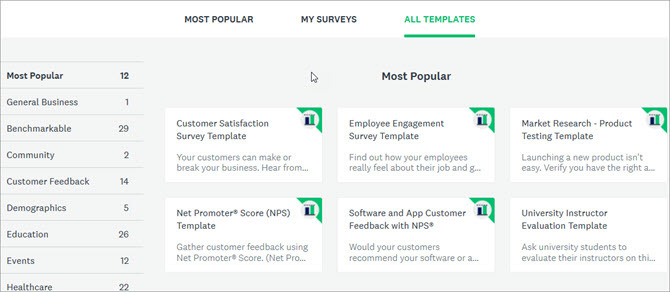
Hvordan bestemme: Når det kommer til maler, avhenger det virkelig av dine spesifikke behov. Husk at en mal skal hjelpe deg å lage det du trenger raskt og enkelt. Hvis det er nødvendig med for mange redigeringer, som med de begrensede valgene fra Google Forms, kan det hende du har det bedre med SurveyMonkey eller til og med starte fra bunnen av.
Brukervennlighet og funksjoner
Både Google Forms og SurveyMonkey gir deg muligheter til å lage din egen spørreundersøkelse fra bunnen av uten mal.
Opprette en undersøkelse i Google Forms
Gi skjemaet et navn, gi undersøkelsen en tittel, og begynn å legge til spørsmål. Disse funksjonene er lett tilgjengelige på høyre side av undersøkelsen:
- Legg til et spørsmål: Klikk for å legge til spørsmål og velg type svar som avmerkingsbokser, lineær skala eller kort svar.
- Legg til en tittel og beskrivelse: Skriv spørsmålet ditt og legg inn en forklaring eller instruksjon om nødvendig.
- Legg til et bilde: Last opp, skriv inn en URL, søk på Google eller velg et bilde fra Google Disk-kontoen din.
- Legg til en video: Skriv inn en URL eller søk etter en video på YouTube.
- Legg til en seksjon: Legg til seksjoner for å organisere undersøkelsen etter emne eller spørsmålstype. Dra deretter for å omorganisere om nødvendig.
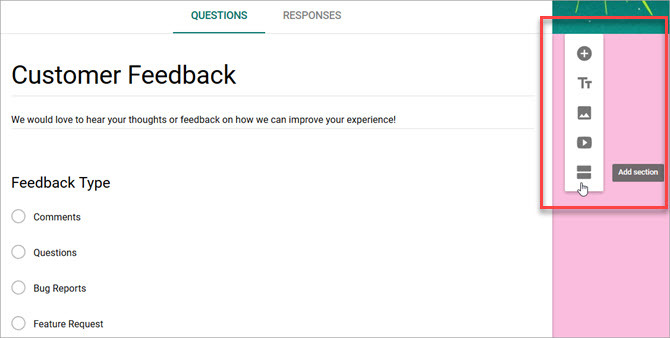
Du kan bruke en farge på undersøkelsen din med palett knappen øverst, og alle endringer lagres automatisk for deg i Google Disk.
Opprette en undersøkelse i SurveyMonkey
Gi undersøkelsen et navn, velg en kategori for den, og gå deretter videre til å tilpasse den. Med de følgende elementene på venstre side av skjermen kan du lage den eksakte undersøkelsen du trenger.
- Spørsmålsbank: Søk etter spørsmål, velg blant anbefalte, eller velg etter kategori. Du kan også lage ditt eget spørsmål med den formuleringen du ønsker.
- Bygger: Velg spørsmålstype som flervalg, vurderingsskala, tekst eller rangering.
- Temaer: Bla gjennom temaer som legger til en fargeklatt eller full bildebakgrunn.
- Logikk: Bruk logiske alternativer som sidehopping, randomisering av spørsmål eller egendefinerte variabler.
- Alternativer: Legg til en logo, fremdriftslinje, obligatoriske stjerner eller spørsmålsnumre.
- Skrive ut: Velg utskriftsstil, retning og sidestørrelse.
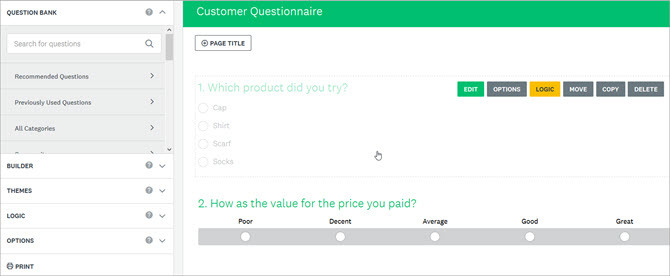
Med SurveyMonkey kan du legge til elementer med et klikk, bruke dra-og-slipp og få hjelp med praktiske skjermmeldinger.
Hvordan bestemme: Begge verktøyene er enkle å bruke og intuitive for det meste. Men det er lett å se at SurveyMonkey tilbyr mange nyttige funksjoner som Google Forms ikke gjør. Spesielt gir Spørsmålsbanken hjelp med å formulere spørsmål, og Logic-alternativene gir deg fleksibiliteten til å kontrollere hvordan undersøkelsen fullføres.
Respons gjennomgang
Like viktig som undersøkelsesspørsmålene dine er svarene. Du vil ha en enkel måte å vise, lagre og analysere disse resultatene på.
Google Forms-svar
Du kan sjekke svarene dine i Google Forms på samme side som undersøkelsen. Bare klikk på Svar fanen øverst. Du kan anmelde en rask Sammendrag av svarene dine med både stolpe- og sektordiagram. Hvis du vil se hvert svar separat, klikker du bare på Individuell knapp.
Tilleggsfunksjoner
- Bruk den praktiske glidebryteren for å deaktivere mottak av svar.
- Klikk på en enkel knapp for å se svarene i Google Regneark.
- Last ned svar som en CSV-fil.
- Skriv ut alle svar.
- Motta e-postvarsler for nye svar.

Google Forms gjør det superenkelt å gå gjennom svarene på undersøkelsen og laste dem ned for videre analyse. Ta også en titt på tips for å forbedre Google Forms-svarfrekvensen din Én måte å forbedre svarfrekvensen for Google-skjemaerVed hjelp av en gratis chatbot kan du øke Google Form-svarfrekvensen din ved å gjøre dem mer interaktive og mindre til sjenanse. Les mer .
SurveyMonkey-svar
SurveyMonkey tilbyr lignende svarvisningsalternativer som Google Forms med lettleste diagrammer. Se gjennom svarene for hvert spørsmål, sjekk datatrender eller se på individuelle svar. Men du vil finne at svarområdet gir alternativer som Google Forms ikke gjør.
Tilleggsfunksjoner
- Lagre og del svar som en delt datakobling.
- Velg mellom ulike diagramtyper per spørsmål.
- Vis data etter absolutte tall eller prosenter.
- Samarbeid om svar.
- Filtrer svar etter samler, tidsperiode, fullstendighet og mer (en betalt plan kan gjelde).
- Eksporter data i en rekke filformater (kun betalte planer).

SurveyMonkey tilbyr funksjoner for ikke bare å se svardataene dine, men også analysere dem. Dette gjør det til et attraktivt verktøy som går et skritt lenger enn Google Forms.
Hvordan bestemme: Hvis du planlegger å dele opp svarene dine og ønsker å gjøre det i verktøyet du bruker til å bygge undersøkelsen, så er SurveyMonkey det du vil ha. Men hvis du heller vil laste ned dataene dine og analysere dem på din egen måte, vil Google Forms fungere helt fint. Hvis du allerede jobber med Microsoft Excel, kan du teste ut lage undersøkelser med det Hvordan lage en gratis undersøkelse og samle inn data med ExcelEr du lei av å manuelt samle inn og konsolidere data, fra ulike personer, til Excel-regnearket ditt? I så fall er sjansen stor for at du ennå ikke har oppdaget Excel Survey. Les mer også.
Ta dem med på en prøvetur
Hvis du fortsatt ikke er sikker på hva som er riktig for deg, kan du ta dem begge en tur. Du kan til og med lage en testundersøkelse med hver enkelt, svare selv med forskjellige svar og gjennomgå hele prosessen inkludert svarresultatene. Ikke glem å sette det beste avanserte Google Forms-tips i aksjon under testen.
Etter det kan du bestemme deg for Google Forms vs. SurveyMonkey. Prøv både for å finne den perfekte passformen for deg, og ikke glem Microsoft Forms.
Og for å ta skjemaene dine mens du er på farten, sjekk ut flere mobile skjemaprodusenter De 4 beste gratisformskaperne for Android og iPhoneSer du etter gratis apper for å lage skjemaer for mobil? Disse valgene for Android og iOS lar deg opprette, redigere og se skjemasvar hvor som helst. Les mer å prøve sammen med Google Forms og SurveyMonkey.
Bildekreditt: jannystockphoto/Depositphotos
Med sin BS i informasjonsteknologi jobbet Sandy i mange år i IT-bransjen som prosjektleder, avdelingsleder og PMO-leder. Hun bestemte seg da for å følge drømmen sin og skriver nå om teknologi på heltid.
